win10에 Microsoft Store가 없으면 어떻게 해야 하나요?
- WBOYWBOYWBOYWBOYWBOYWBOYWBOYWBOYWBOYWBOYWBOYWBOYWB앞으로
- 2024-02-12 12:39:221593검색
PHP 편집자 Xinyi가 답변해 드립니다. Windows 10 시스템에 Microsoft Store가 없다면 시스템 버전이 지원되지 않거나 스토어 애플리케이션에 결함이 있기 때문일 수 있습니다. 이 문제를 해결하는 방법에는 여러 가지가 있습니다. 먼저, 시스템 버전을 업그레이드하여 Microsoft Store를 사용해 볼 수 있습니다. 둘째, "설정"에서 "앱" 옵션을 찾아 스토어 앱을 재설정한 다음 "Microsoft Store"를 찾아 탭하고 "고급 옵션"을 선택한 다음 "재설정" 버튼을 탭할 수도 있습니다. 위의 방법 중 어느 것도 작동하지 않으면 PowerShell 명령을 사용하여 스토어 앱을 다시 설치할 수도 있습니다. PowerShell 창을 열고 "Get-AppxPackage -AllUsers Microsoft.WindowsStore | Foreach {Add-AppxPackage -DisableDevelopmentMode -Register "$($_.InstallLocation)AppXManifest.xml"}""를 입력한 후 Enter 키를 눌러 명령을 실행합니다. 위의 방법이 문제 해결에 도움이 되기를 바랍니다!
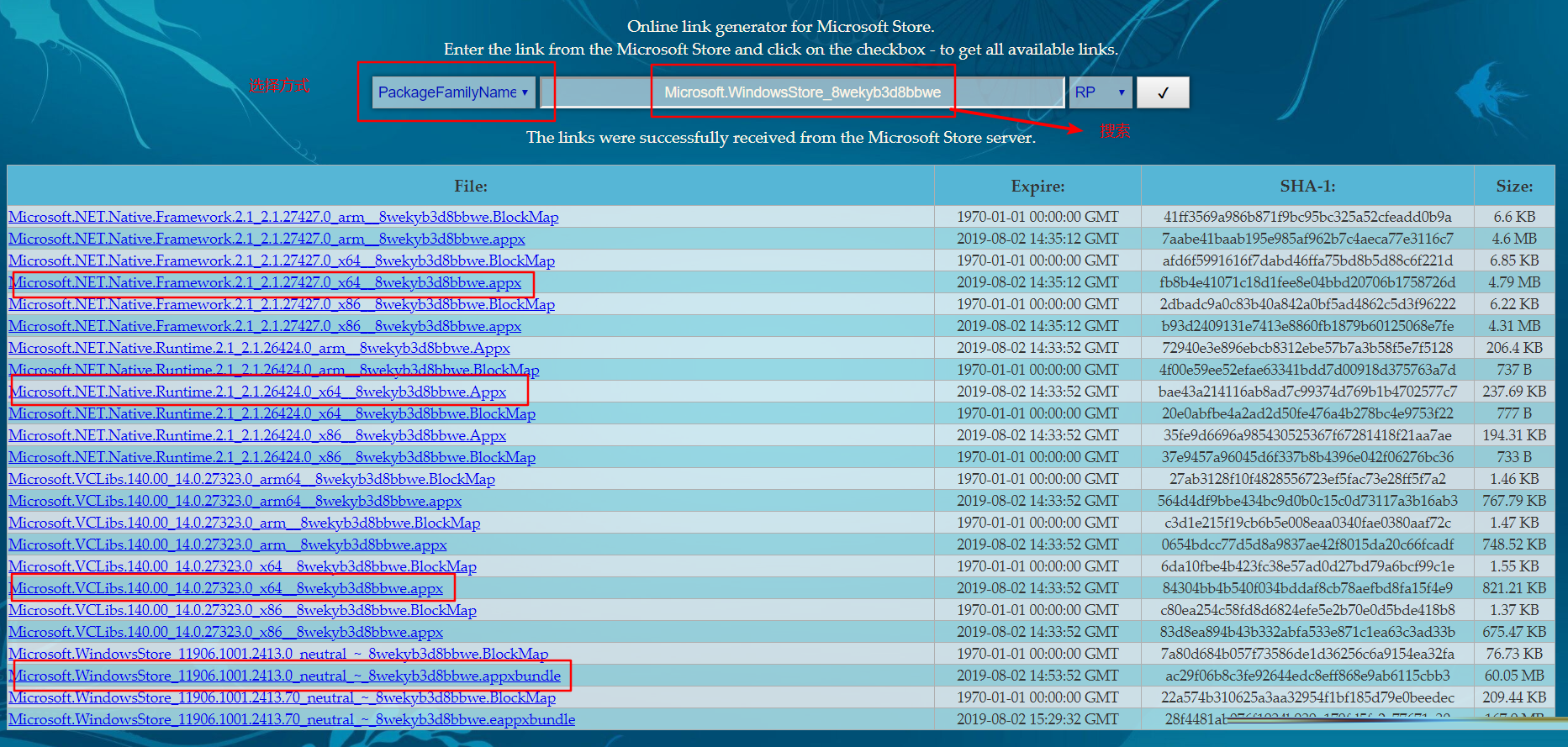
Win10에는 Microsoft Store 솔루션이 없습니다
1. 설치 패키지를 다운로드합니다.
공식 웹사이트 https://store.rg-adguard.net/에 로그인하고 PackageFamilyName을 사용하여 Microsoft.WindowsStore_8wekyb3d8bbwe를 검색합니다. 시스템에 해당하는 패키지를 선택하려면 4개의 설치 패키지를 다운로드해야 합니다(각 카테고리에서 하나 선택). 구체적인 내용은 아래 그림을 참조하세요. 다운로드가 완료되면 특정 폴더에 저장해 주세요.
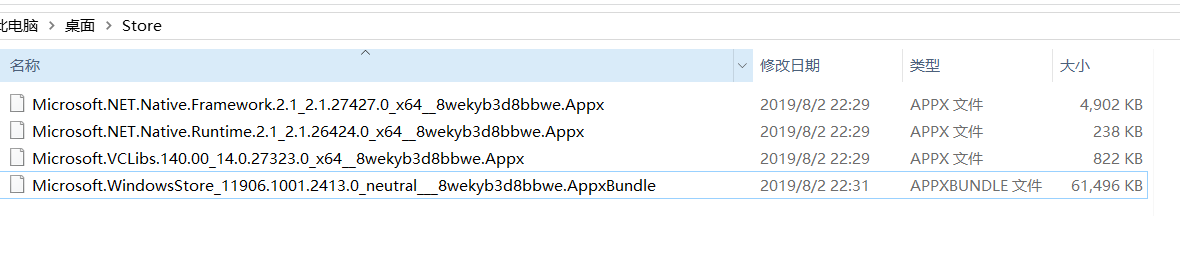
2. 설치
다운로드 디렉터리에서 Shift 키를 누른 채 마우스 오른쪽 버튼을 클릭하고 Powershell 열기를 선택합니다. 해당 옵션이 없으면 마우스 오른쪽 버튼을 클릭하여 시작 메뉴에서 검색할 수 있습니다.
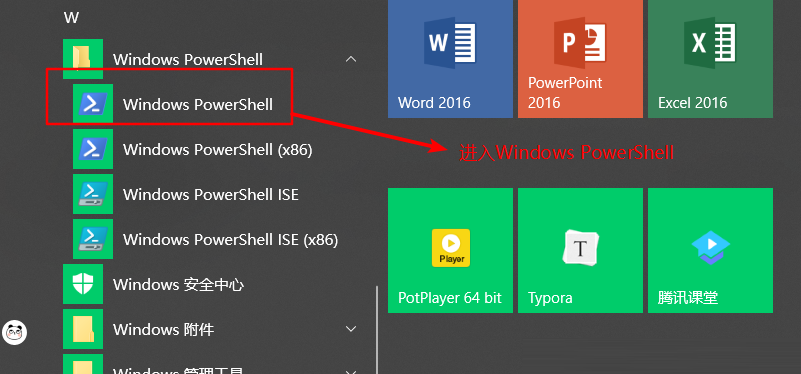
64비트 설치 패키지만 설치하려면 설치 명령(Add-AppxPackage *)을 입력하세요. 설치 과정에서 32비트 패키지를 설치하는 것이 좋습니다.
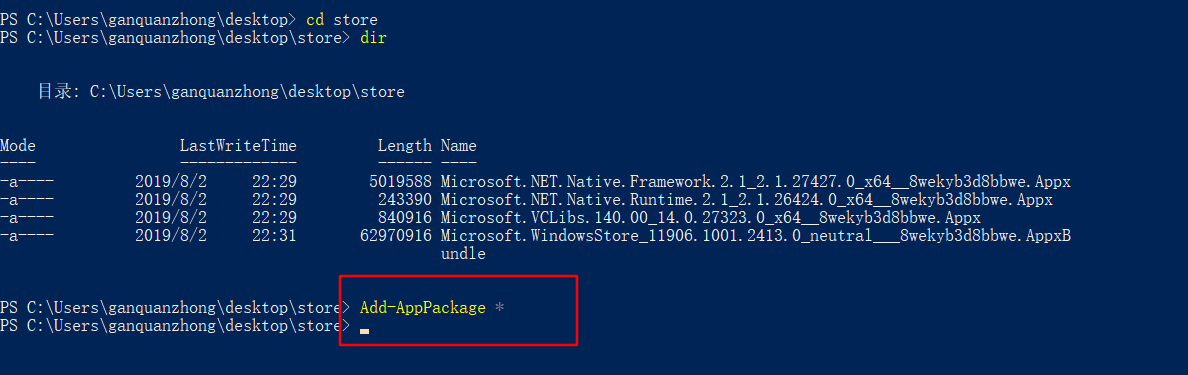
3. 설치 성공
설치가 완료된 후 시작 메뉴 인터페이스로 돌아가면 앱 스토어 아이콘을 볼 수 있습니다.
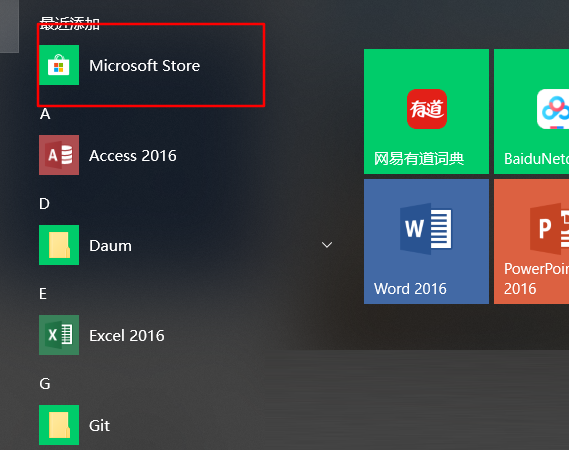
위 내용은 win10에 Microsoft Store가 없으면 어떻게 해야 하나요?의 상세 내용입니다. 자세한 내용은 PHP 중국어 웹사이트의 기타 관련 기사를 참조하세요!

